【Word Press】ウィジェットのカスタムHTMLで「隙間」をつくる方法
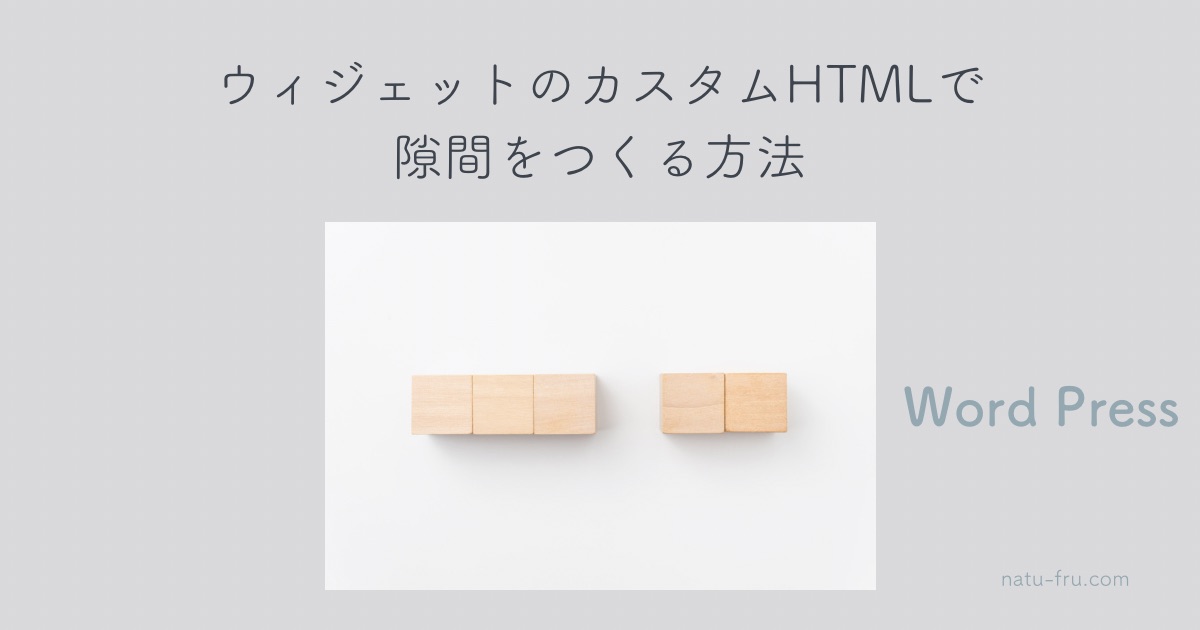
この記事では、「Word Press」ウィジェットのカスタムHTMLで「隙間をつくる方法」を解説しています。
Word Press初心者の人は、細かい部分で悩むことが多いと思います。
私も分からないことがあると、検索しながら作業を進めるのが日常です。
この記事が参考になると嬉しいです♪

ちょっとしたことが分からないだけで、前へ進めないんですよね~。
- Word Pressを始めたばかり
- ウィジェットで隙間が作れない
\ こちらもおすすめ/
目次
ウィジェットのカスタムHTMLで隙間を作る方法!
では早速、解説していきますね。
結論から言うと、<br/> を隙間を作りたい間に、入力するだけです。
\ やり方 /
- カスタムHTMLをウィジェットから選ぶ
- 「<」を入力すると選択肢が出てくる
- 「<br」 を選択してそのあとに「/>」を付け加える
- 「<br/>」の下の段落に次のコードを入力していく
- 保存した後サイトで見ると隙間ができている!
~以下のようにやっていきます。
STEP
カスタムHTMLをウィジェットから選ぶ

STEP
「<」を入力すると選択肢が出てくる

STEP
「<br」 を選択してそのあとに「/>」を付け加える

STEP
「<br/>」の下の段落に次のコードを入力していく

STEP
保存した後サイトで見ると隙間ができている!

まとめ
思ったより、簡単でしたでしょうか?
ちょっとしたことですが、参考になれば嬉しいです♪
\ ウィジェットのカスタムHTMLで隙間を作る方法!/
- カスタムHTMLをウィジェットから選ぶ
- 「<」を入力すると選択肢が出てくる
- 「<br」 を選択してそのあとに「/>」を付け加える
- 「<br/>」の下の段落に次のコードを入力していく
- 保存した後サイトで見ると隙間ができている!
当サイトで使用しているWordPressテーマ
当サイトでは、スタイリッシュで使い勝手のいいWordPressテーマ「SWELL」を使って、見やすいキレイなサイト作りを目指しています♪
まだまだ勉強中ですが、やりがいのあるテーマです。
私はこの「SWELL」というテーマを使うことで、ブログを運営するのが楽しくなりました♪
よろしかったら、美しいデモストレーションから、ご覧になってみてくださいね。

機能もたくさんで、
素敵なサイトができますよ!
\ 公式ページへ /
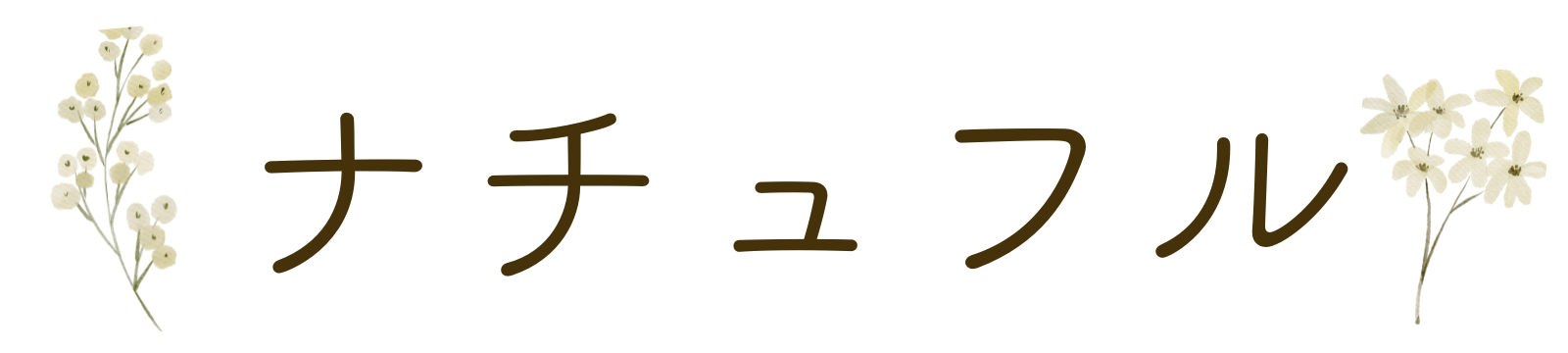

コメント